La digitalización que se produjo desde el comienzo de la pandemia fue mucho más acelerada de la que se estaba dando anteriormente, y esto repercutió en muchos aspectos de la vida cotidiana. Una de las cuestiones más llamativas fue que comenzó un auge de las billeteras virtuales, y hoy en día es cada vez menos gente la que quiere utilizar dinero en efectivo. Es que gracias a distintas aplicaciones se ha vuelto muy práctico el hecho de manejar dinero directamente desde las mismas, pudiendo recibir pagos, enviarlos, hacer transferencias, abonar en comercios, y hasta acumular plata para recibir intereses. En algunos países de Latinoamérica el que más fuerte pegó fue Mercado Pago y por eso en otros tutoriales comentamos cómo crear cuenta en Mercado Pago.
En el día de hoy vamos a hablar sobre Daviplata, una increíble aplicación que da la posibilidad de administrar de la mejor forma nuestro capital ya que todo se puede manejar desde la herramienta. Podemos por ejemplo hacer el pago de nuestros servicios a través de la app, retirar dinero, enviarlo a amigos, tener notificaciones de cada movimiento o compra que se hace, entre muchas más opciones interesantes. Por eso hay cada vez más usuarios que no quieren desperdiciar estos beneficios, pero hay algunos que no saben cómo crear cuenta en Daviplata. En este artículo queremos que quede bien claro el proceso para que nadie se pierda las magníficas posibilidades que ofrece esta plataforma.
Cómo crear una cuenta en Daviplata
Paso 1: Descargar la aplicación
En primer instancia hay que aclarar que si bien tiene su versión web, se trata de una aplicación mobile que se tiene que descargar en dispositivos con sistema operativo Android o iOS. Por eso lo primero que debemos hacer es dirigirnos a la tienda que corresponda según la plataforma móvil, y bajar la app para tenerla y empezar a crear la suscripción. Es decir, que podemos tanto descargar Daviplata para Android como para iOS (ingresando a los enlaces resaltados en color celeste).
Cuando estemos allí dentro y en la solapa de la propia aplicación, tenemos que tocar el botón Instalar, que está resaltado en color verde en el extremo superior derecho de la pantalla. En cuestión de segundos la app estará descargada en el dispositivo y podremos abrirla.

Paso 2: Abrir la app
El paso que sigue es muy sencillo ya que tenemos que abrir la aplicación en el dispositivo. Contamos con dos opciones: si ya estamos dentro de la tienda porque acabamos de instalar la app, simplemente debemos presionar el botón verde de Abrir, y ya estaremos dentro. 
Si ya nos salimos del Play Store o la App Store, podemos dirigirnos hacia la sección de aplicaciones de nuestro celular, y buscar el logo de DaviPlata para tocarlo e ingresar. En la siguiente imagen se puede ver cómo se ve esa insignia.
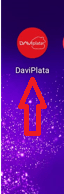
Paso 3: Dar en Continuar
Una vez que hayamos abierto la aplicación, lo primero que nos aparecerá será una pantalla que se puede ir pasando para el costado, con tres slides que nos detallan todo lo que podemos hacer con la misma. Si queremos obtener esa información podemos leerla y luego tocar la opción de Continuar, ubicada abajo del todo y resaltada en color rojo.

Paso 4: Completar tipo y número de documento
Ahora sí tendremos que comenzar a completar la primera tanda de datos. Se trata de definir en principio el tipo de documento, tocando en el desplegable y eligiendo la opción correcta.

Las tres alternativas que nos aparecerán luego de presionar la «flechita» para abajo son: Tarjeta de identidad, Cédula de ciudadanía, y Cédula de extranjería. Hay que aclarar que esto está estipulado para Colombia. Debemos elegir la opción correcta para continuar el proceso.

Cuando tengamos ese campo seleccionado nos quedará completar el número que corresponda, ya sea de la tarjeta de identidad o de cualquiera de las dos cédulas. Luego de hacerlo nos quedará tocar el botón rojo de Continuar para pasar a la siguiente pantalla.

Paso 5: Tomar foto de la cédula
La próxima acción para realizar es la de tomar una foto del contraste de nuestra cédula, o de la tarjeta de identidad con la que nos hayamos registrado. Para hacerlo primero debemos presionar en el botón rojo que dice Tomar foto de mi cédula, y así se nos abrirá una cámara con un rectángulo. En esa figura tenemos que introducir la parte de atrás de la cédula de identidad, y la app automáticamente tomará la foto cuando identifique y tome bien la placa.

Paso 6: Completar datos personales
Luego de haber finalizado el paso 5 se nos abrirá otra pantalla con varios datos ya completos, que son los que toma automáticamente de la foto que sacamos de la cédula. Sin embargo, hay varios otros que no están incluidos en la cédula y por eso tenemos que cargarlos a mano. Por ejemplo el nombre y apellido completo, el número de documento y la fecha de nacimiento suele tomarlas automáticamente. Los campos que hay que rellenar son los de la fecha de expedición del documento (con día, mes y año), el lugar de expedición del mismo, el número de celular (hay que escribirlo dos veces para confirmarlo), y el correo electrónico. Estos dos últimos datos serán muy útiles para confirmar la cuenta y verificar nuestra identidad, en dos instancias distintas.
Cuando tengamos todo completo solo nos queda tocar el botón de Continuar que está abajo del todo, y seguiremos con la próxima instancia.

Paso 7: Escribir el código de 6 dígitos
Después de que completamos nuestro número de teléfono, la propia aplicación lo toma para enviarnos automáticamente el mensaje de texto con un código de 6 dígitos. Esto sirve para verificar nuestra identidad, y en la siguiente pantalla tenemos que escribir exactamente esos 6 dígitos, ya que de lo contrario no podemos seguir. Cuando lo tengamos completo debemos tocar el botón de Continuar para seguir.

Paso 8: Aceptar el reglamento de Daviplata
Un paso indispensable para ir finalizando con el proceso es el de aceptar el reglamento de Daviplata. En esa opción está el link para que podamos leerlo con detalle antes de aprobarlo, y siempre es lo que recomendamos hacer para no llevarnos ninguna sorpresa. Tenemos que tildar en el espacio cuadricular que está al lado, y también contamos con otras opciones que no son obligatorias, como las de autorizar a usar nuestros datos para promoción y publicidad, o autorizar a compartir nuestros datos con aliados.

Paso 9: Escribir la clave Daviplata
Para ir finalizando nos queda completar una clave de acceso, que nos servirá también para recuperar la cuenta en caso de que no podamos ingresar. Se trata de una clave numérica que tiene que tener 4 dígitos, y recomendamos anotarla para no perderla porque nos podría traer problemas. Luego de haberla completado una vez tenemos que volver a repetir la misma acción en el campo que dice Repita su clave DaviPlata, colocando exactamente los mismos dígitos. Solamente nos quedará tocar en el botón rojo de Crear DaviPlata y habremos finalizado con el proceso.

Cómo iniciar sesión en DaviPlata
Una vez que tenemos la app descargada en nuestros smartphones y creamos la cuenta, la misma herramienta nos dejará logueados para no tener que iniciar cada vez que deseemos usarla. Sin embargo es muy común que queramos utilizarla en otro dispositivo o que cambiemos de celular, y en ese caso no tendría sentido volver a crear una cuenta. Muchos usuarios no saben cómo acceder en esas situaciones, y por eso queremos explicar de forma detallada cuál es el método. Si quieren saber más acerca de esto pueden ingresar a cómo iniciar sesión en DaviPlata y de esta forma tener todo el proceso completo.
Cómo recuperar mi cuenta DaviPlata
También es muy frecuente que olvidemos la clave o que no podamos por algún motivo ingresar a la cuenta que ya tenemos creada. Aunque no parezca son incontables los usuarios a los que les pasa eso, y pocos saben que hay un método muy eficaz y sencillo para recuperarla. Solo hay que seguir algunos pasos muy simples y ya tendremos de nuevo nuestro cuenta de DaviPlata para operar y volver mucho más eficaz el manejo de nuestro dinero. Si quieren saber en concreto cómo es el método para volver a estar operativos tienen que ingresar a cómo recuperar mi cuenta DaviPlata y de esta forma estarán enterados de todo el proceso.




